Czy napotykasz ten sam problem, co iTunes nie możesz zsynchronizować utworów z urządzeniem z iOS? Czy masz pomysł na rozwiązanie tego problemu? Jeśli nie, masz szczęście znaleźć ten fragment. W tym fragmencie zbieramy prawie wszystkie odpowiedzi, aby rozwiązać ten problem. Mam nadzieję, że tutaj znajdziesz właściwą odpowiedź.
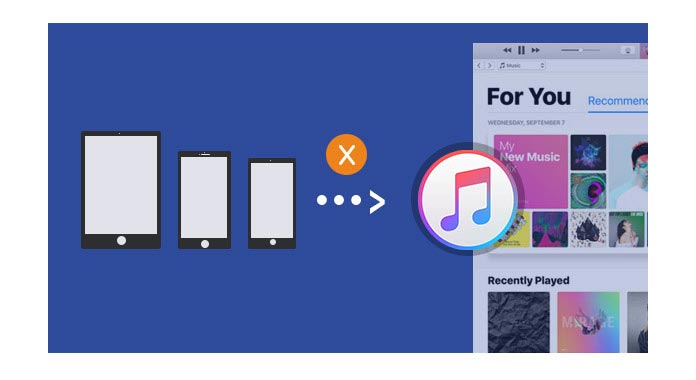
✔ Spróbuj ponownie podłączyć iPoda / iPhone'a / iPada z systemem iOS do komputera za pomocą kabla USB
✔ Sprawdź, czy coś jest nie tak z kablem USB lub naprawić zdezelowany Apple USB.
✔ Uruchom ponownie komputer i iTunes.
✔ Uruchom ponownie urządzenie iOS.
✔ Aktualizuj lub zainstaluj ponownie iTunes w Twoim komputerze.
✔ Skonfiguruj komputer, wykonując następujące czynności:
Kliknij „Start” swojego komputera - „Panel sterowania” - „System i zabezpieczenia” - „Narzędzia administracyjne” - kliknij dwukrotnie „Usługa” - „Usługa urządzeń mobilnych Apple”. Tutaj, jeśli możesz dostać „Start” po lewej stronie tego interfejsu, kliknij go, a następnie przejdź do iTunes, możesz stwierdzić, że iTunes zsynchronizuje się automatycznie z iPodem, iPhonem lub iPodem.
Czy powyższe metody mogą rozwiązać problem? Czy Twój iPod / iPhone może teraz synchronizować się z iTunes? Mam nadzieję, że większość z was może rozwiązać ten problem, jak sobie życzysz. Jednak niektórzy użytkownicy nadal nie są w stanie zsynchronizować swoich urządzeń iOS z iTunes. Aby rozwiązać ten irytujący problem, zdecydowanie zalecamy wypróbowanie następujących dwóch sposobów.
1Uruchom iTunes na swoim komputerze i podłącz iPada / iPhone'a / iPoda do komputera kablem USB. Gdy iTunes wykryje urządzenie z systemem iOS, kliknij ikonę urządzenia.
2W lewej części interfejsu iTunes znajdź „Muzyka” i kliknij ją. Po prawej stronie tego samego interfejsu znajdziesz „Synchronizuj muzykę”.
3Wybierz „Synchronizuj muzykę” i upewnij się, że wybierasz „Całą bibliotekę muzyczną”. Pojawi się komunikat zachęty, jak poniżej:
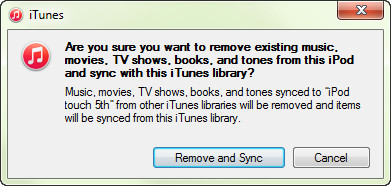
4po utworzeniu kopii zapasowej wszystkich plików i danych z urządzenia z systemem iOS możesz bezpośrednio kliknąć „Usuń i zsynchronizuj”. Jeśli nie, bezpośrednia synchronizacja będzie niebezpieczna. Nie wiesz, jak wykonać kopię zapasową danych iOS na komputerze? Możesz potrzebować FoneLab or FoneTrans.
5Następnie ponownie wykonaj powyższe kroki. ITunes ponownie zsynchronizuje się z urządzeniem z systemem iOS.
Ludzie musieli przekonać się, że iTunes nie jest łatwy w obsłudze, mimo że oznacza to ułatwienie ludziom życia. Przeciwnie, jego niedogodności komplikują życie ludzi. Coraz więcej osób musi pozbyć się tego narzędzia i znaleźć łatwą w użyciu aplikację, która go zastąpi. FoneTrans będzie dobrym wyborem, aby spełnić wszystkie Twoje wymagania, jeśli chcesz zsynchronizować muzykę z iPada / iPoda / iPhone'a i innych danych na komputerze.
Bezpłatnie Pobierz to oprogramowanie i spróbuj.
Na przykład, jeśli chcesz wykonaj kopię zapasową kontaktów iPhone'a do komputera lub przenieś muzykę z jednego iPoda do drugiego, potrzebujesz tylko kilka minut, aby to zrobić.
FoneTrans może z łatwością pomóc zsynchronizować muzykę między urządzeniami iOS i komputerem. To zdecydowanie jest najlepsza alternatywa dla iTunes aby twoje życie było łatwiejsze.
Tutaj bierzemy przykład iPhone'a i pokazujemy, jak synchronizować muzykę na iPhonie / iPadzie / iPodzie.
Krok 1. Podłącz iPhone'a do komputera.
Weź kabel USB, aby podłączyć iPhone'a do komputera, tymczasem uruchom FoneTrans na swoim komputerze.

Krok 2. Synchronizuj muzykę z iPhone'a
Kliknij sekcję „Muzyka” w lewej kolumnie, aby wyświetlić wszystkie typy plików muzycznych po prawej stronie, takie jak muzyka, iTunes U, Podcasrs, dzwonki, książki audio, notatki głosowe i lista odtwarzania.
Kliknij „Muzyka”, aby zobaczyć wszystkie utwory. Kliknij dwukrotnie utwór, aby słuchać go na komputerze.
Zaznacz pole w lewym górnym rogu utworu, aby wybrać utwory.
Aby zsynchronizować muzykę z iPhone'a na komputer, wystarczy kliknąć opcję „Eksportuj na PC”.
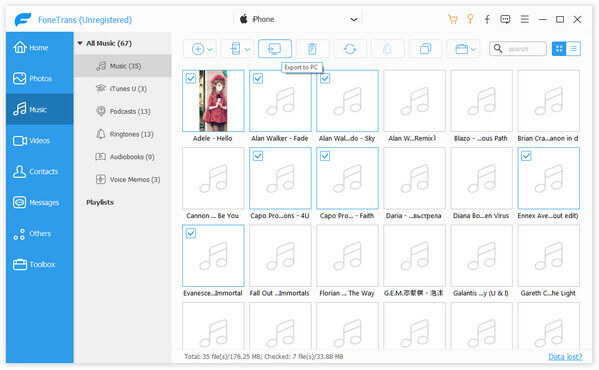
Aby dodać muzykę z komputera do iPhone'a, kliknij „Dodaj elementy”, aby nawigować po pliku muzycznym i importować pliki muzyczne lub foldery do iPhone'a.
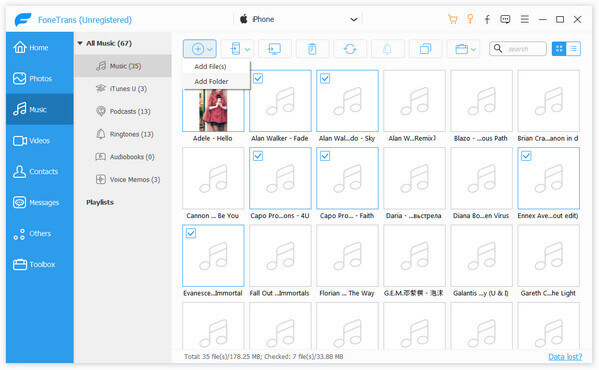
Aby udostępnić muzykę między dwoma urządzeniami iOS, takimi jak iPhone na iPhone, iPhone na iPad, iPad na iPod itp. Wystarczy kliknąć „Eksportuj na urządzenie” i wybrać urządzenie docelowe.
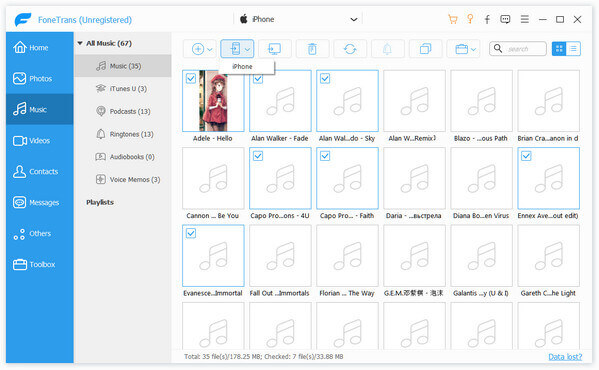
Aby zsynchronizować muzykę z iTunes na iPhonie / iPadzie / iPodzie, po prostu kliknij „Zestaw narzędzi”> „Biblioteka iTunes”> „Synchronizuj iTunes z urządzeniem”> Zaznacz „Muzyka”> „Jedno kliknięcie na urządzenie”.
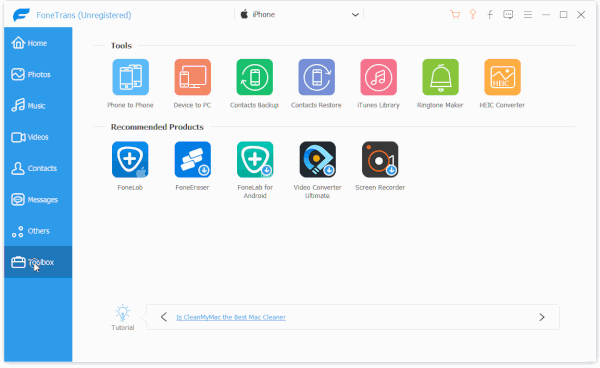
Jeśli chodzi o to, jak naprawić iTunes, gdy nie synchronizuje muzyki z iPodem / iPhonem / iPadem, FoneTrans wykonał dobrą robotę. Możesz wybrać muzykę z lokalnego dysku komputera i dodać ją do tego oprogramowania, cała muzyka automatycznie zsynchronizuje się z urządzeniem z systemem iOS. Lub jeśli chcesz przesyłaj muzykę z iPoda na komputer lub iTunes, potrzebujesz tylko jednego kroku, aby to zrobić.